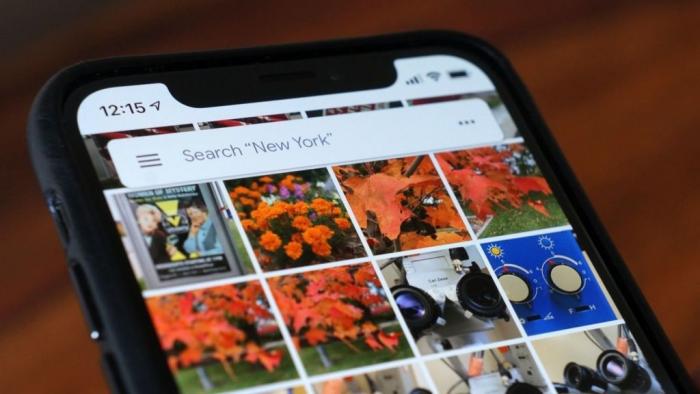
O Google Fotos é um serviço para armazenamento de imagens na nuvem que vem instalado de fábrica em celulares Android, mas também pode ser acessado a partir de qualquer computador, iPhone ou iPad. Nele, o usuário guarda e sincroniza seus arquivos com outros aparelhos, sendo possível baixá-los e organizá-los dentro do próprio serviço.
Se você é usuário do Google Fotos, mas não sabe como baixar todos as suas imagens do serviço de uma só vez, então veio ao artigo certo. Aprenda a seguir a como usar o Takeout para exportar sua biblioteca completa.
Google Fotos: como baixar todas as imagens
O Takeout é a ferramenta que permite exportar dados e arquivos armazenados em serviços do Google, como o Google Drive, Chrome ou Keep. Para este tutorial, vamos usar a ferramenta para baixar as fotos que você armazenou no Google Fotos a partir de qualquer aparelho.
–
CT no Flipboard: você já pode assinar gratuitamente as revistas Canaltech no Flipboard do iOS e Android e acompanhar todas as notícias em seu agregador de notícias favorito.
–
O tutorial completo sobre como usar o Takeout para baixar outros dados da sua Conta Google você confere no artigo abaixo:
Para baixar todas as suas fotos do Google Fotos de uma só vez, faça o seguinte:
- Entre na página do Takeout;
- Faça login com sua conta de usuário, a mesma que você usa no Google Fotos;
- Selecione a opção “Desmarcar tudo” em azul;
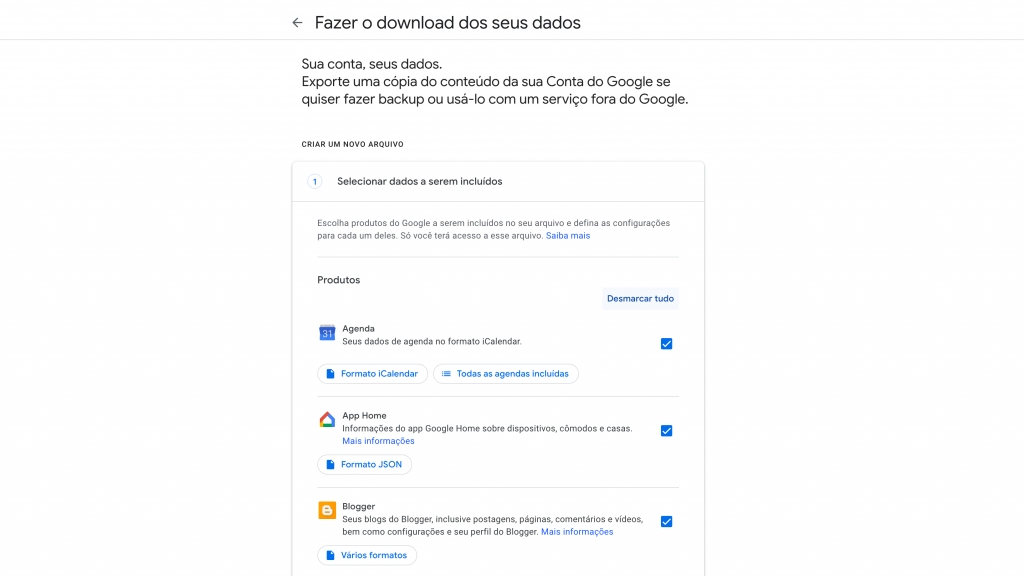
- Role a página até encontrar a opção “Google Fotos”;
- Ao marcar essa opção, selecione “Todos os álbuns de fotos incluídos”;
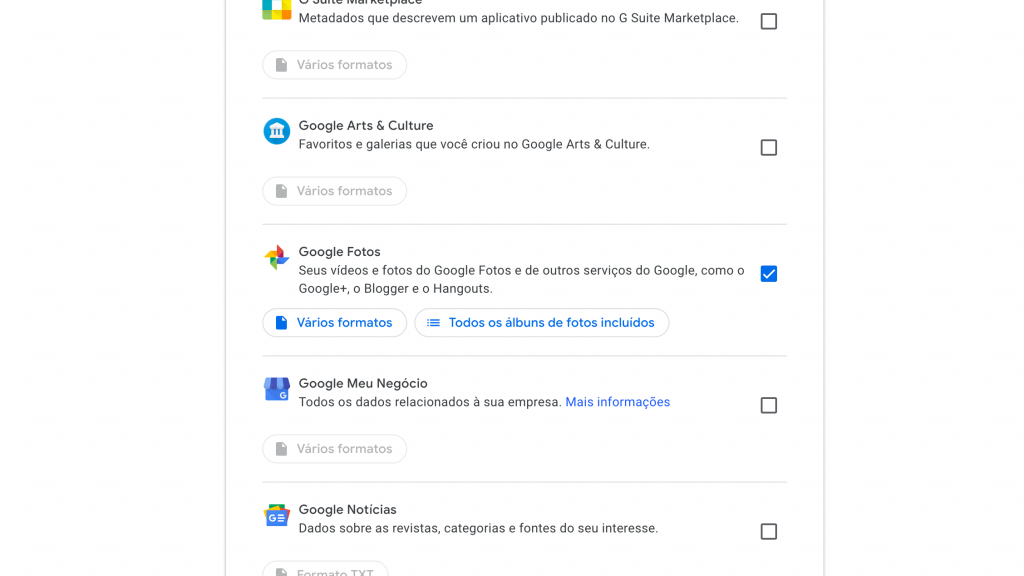
- Clique em “Ok” no pop-up que irá se abrir;
- Desça a página até o final e clique em “Próxima etapa”;
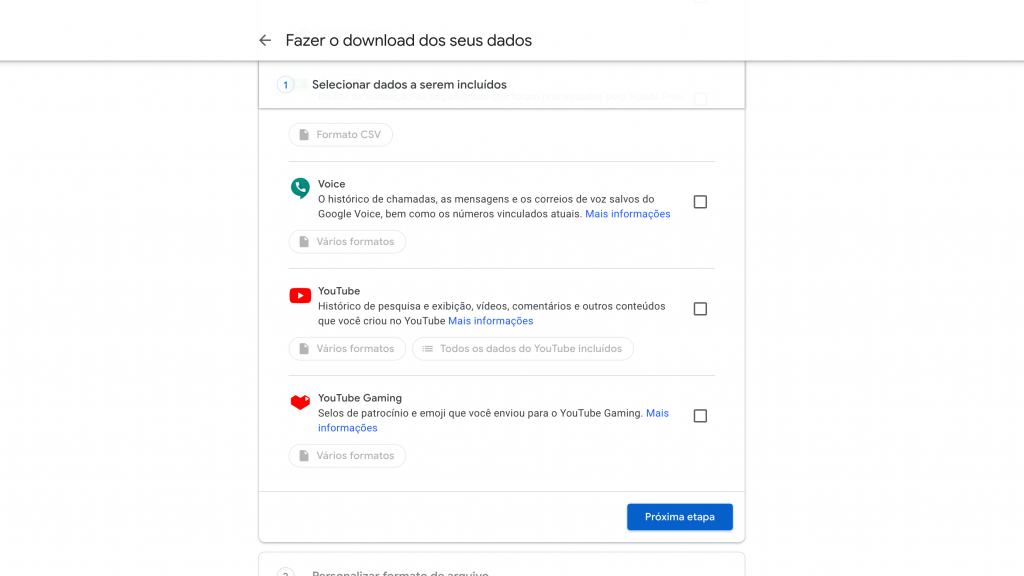
- Agora, selecione a forma como quer fazer o download de seus arquivos e clique em “Criar arquivo”.
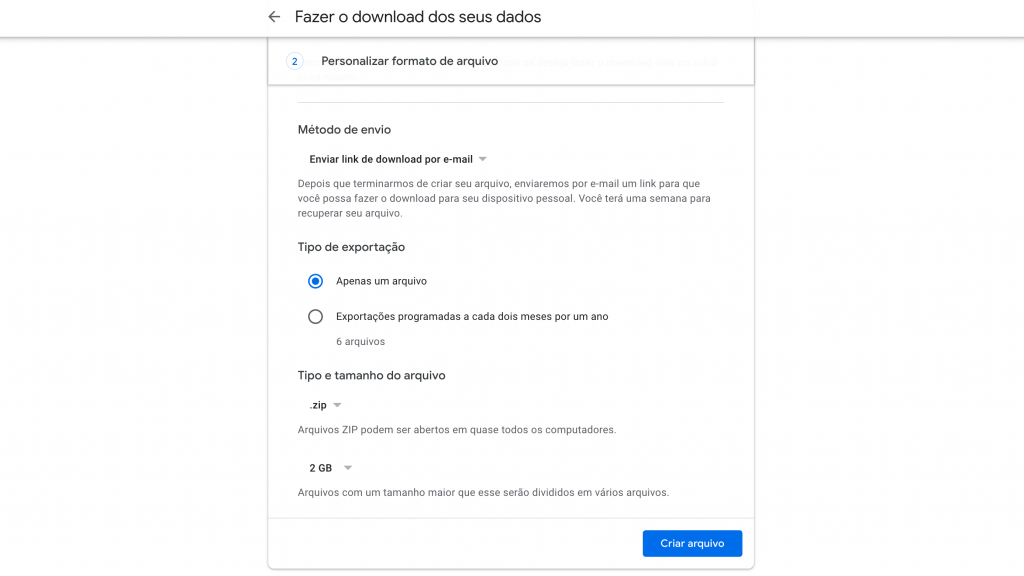
Quando o arquivo estiver disponível para download você receberá um link no seu e-mail (o mesmo que você usa no Google Fotos) para baixá-lo. Lembrando que você terá que aguardar alguns minutos (ou até horas, dependendo do volume de imagens) até que o Google envie o link de transferência.
Você pode exportar seus dados quantas vezes quiser através do Takeout. Depois de baixados, também é possível removê-los definitivamente do Google Fotos e guardá-los em outro local, como em um cartão de memória ou HD externo.
E você, usa ou já usou o Google Fotos? Como faz para salvar todas as suas fotos? Conta pra gente nos comentários.
Trending no Canaltech:
- Site de governo dos EUA é invadido e mostra Trump ensanguentado
- Os 10 melhores filmes da década (do circuito mais comercial)
- Veja o centro da Via Láctea em uma imagem muito mais nítida graças à NASA
- Os lançamentos da Netflix em janeiro de 2020
- Por que é tão difícil voltar a trabalhar depois das férias? A ciência explica!
Fonte: Canaltech
